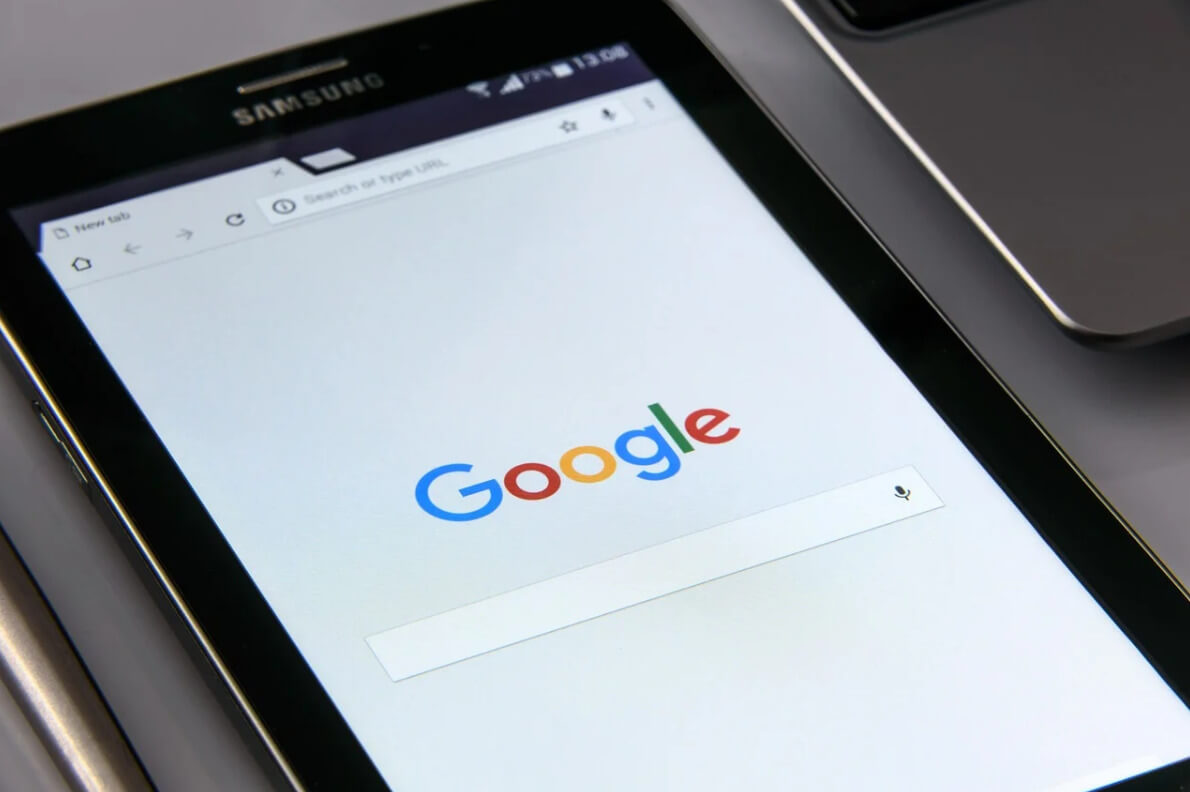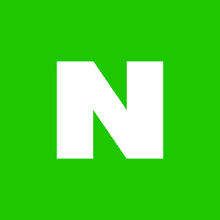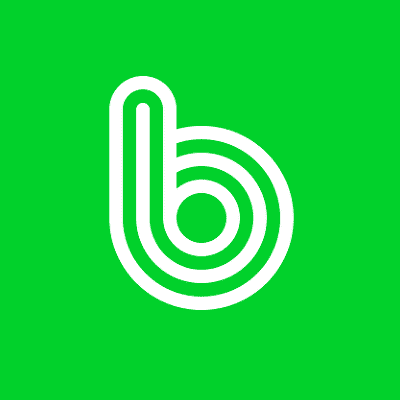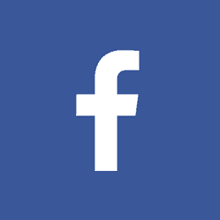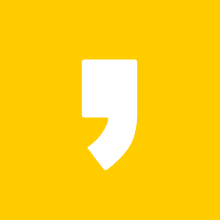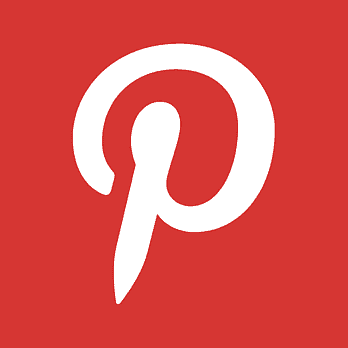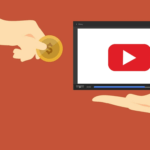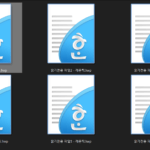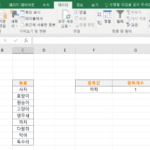안녕하세요오~! 레몬틱 테크 입니다. 오늘은 구글재팬 바로가기와 구글재팬 주소 링크에 대한 정보를 말씀 드리려고해요!
구글에서는 현재 사용자가 위치한 나라를 기준으로 검색 서비스를 제공하기 때문에 기본적으로 한국에 거주하고 있으면 한국을 기준으로 검색결과가 제공되지요!
하지만 일본에 관심이 있는 분이나 혹은 한국에 거주하는 일본인분들의 경우 일본을 기준으로 검색결과를 보고싶은 분들이 계실거에요. 이때 구글재팬에 들어가는 방법을 지금부터 알려드리도록 하겠습니다.
구글재팬 바로가기 방법아무래도 스마트폰으로 구글을 사용하시는 분들이 더 많다보니 모바일 구글을 기준으로 설명을 드리도록 할게요! pc버전에서도 동일하게 적용됩니다.
[ 이 글은 2023년 4월 11일에 최종 업데이트 되었습니다. ]
구글재팬 바로가기 방법

현재 구글 모바일 창 하단을 보시면 ‘한국’ 이라고 적혀 있어요. 현재 지역이 한국이라는거죠.
순서1

이제 [설정]을 누릅니다.
순서2

맨 위에 나오는 [검색설정]을 눌러주세요.
순서3

검색과 관련된 메뉴들이 많이 나오죠? 아래쪽으로 내려보면 [검색 대상 지역]과 [Google 제품 언어 설정] 이라는 항목이 나옵니다. 우리는 이 두가지 메뉴만 상대하면 됩니다! 순서는 [검색 대상 지역]을 먼저 바꿔주시는게 편해요! [Google 제품 언어 설정]을 바꿔버리면 설정 항목의 언어들도 그에 따라 바뀌기 때문에 찾기가 힘들 수 있거든요.
순서4

구글재팬 바로가기를 하려면 맨 처음 [검색 대상 지역]을 살펴봐야 해요. 현재 ‘대한민국’ 이라고 되어있을거에요. 이 부분을 ‘일본’으로 바꿔줍니다.
순서5

그 다음 [Google 제품 언어 설정]을 바꿔 볼게요. ‘한국어’로 되어있는 것을 ‘日本語’ 로 바꿔줍니다. 참고로 이 [Google 제품 언어 설정] 항목을 바꾸게 되면 바로 밑에 있는 [검색결과의 언어] 설정까지 함께 해당하는 언어로 바뀌게 되요.
구글재팬과 구글한국의 검색 결과 비교

자 이제 구글재팬에서의 검색 결과를 한번 보도록 하죠. 하단의 나라 위치도 日本 으로 표시되어 있구요.

한번 구글 한국에서 검색한 결과하고 비교해 보겠습니다. 같은 김연아를 검색했을때 결과가 구글재팬에서 검색한 것과 다르게 나오죠? 우선 검색되는 사진이 다르게 나오고, 한국에서는 연관 검색어도 같이 나오네요.
구글재팬 주소 바로가기 링크
설정들이 귀찮다 하시는 분은 위의 구글재팬 바로가기 링크를 눌러서 들어가시면 되겠습니다. 다만 이 링크를 타고 구글재팬에 들어갈 경우 구글에서 현재위치는 계속 한국으로 인식한다는걸 알아두시길 바랍니다. 검색결과는 구글재팬의 검색결과로 나옵니다.
마치며
여기까지 구글재팬 주소 링크와 바로가기 방법에 대해 알아보았습니다. 한국에서 구글재팬을 이용하고 싶은 분에게 유용한 정보가 되었으면 하네요. 다음에 더 알찬 정보로 찾아뵙겠습니다!!